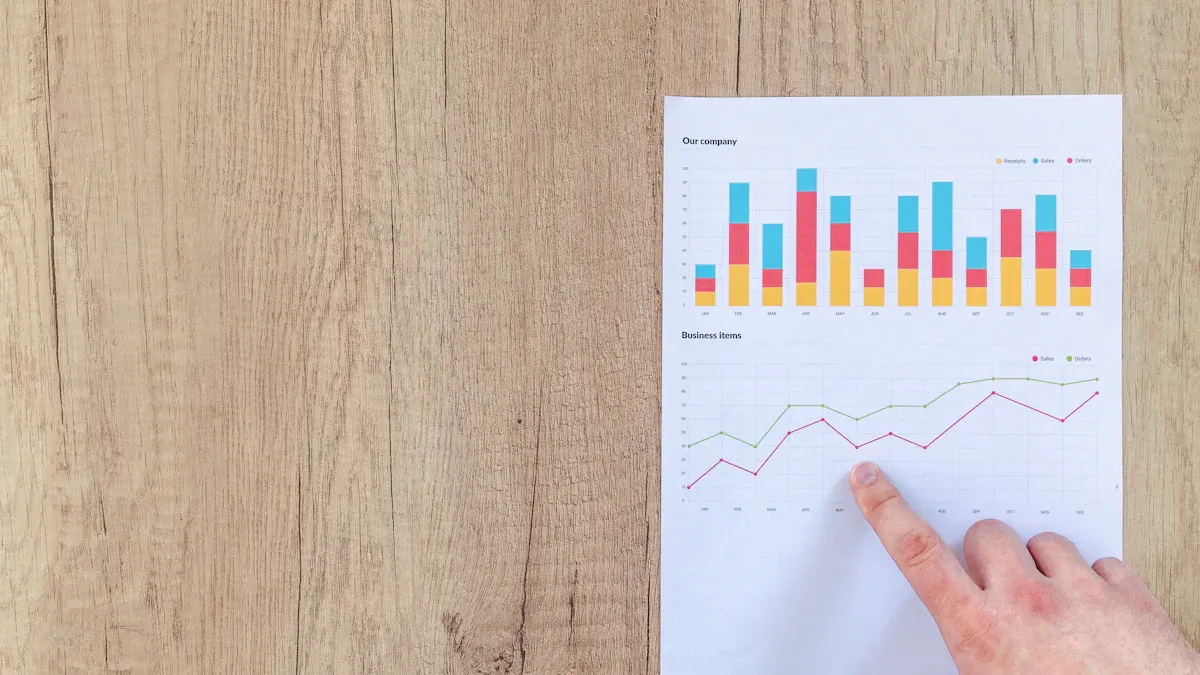
在現代工作環境中,Excel表格已成為不可或缺的工具。它不僅能夠快速處理大量數據,還能通過高階插件顯著提高效率,減少傳統報表的繁瑣操作,從而加快資料分析與視覺化的速度。這些特性彰顯了Excel的重要性與普及率。學習進階Excel技術,能讓你在數據處理與分析中脫穎而出,成為更高效的專業人士。
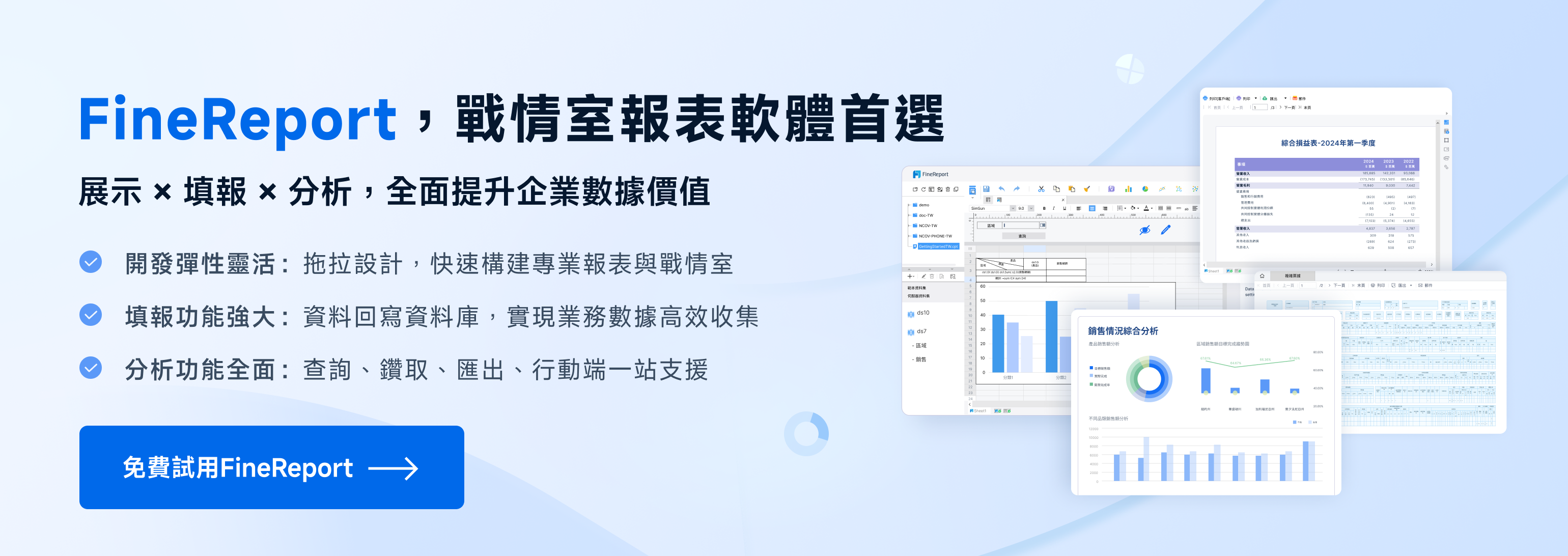
一、Excel表格製作的基本
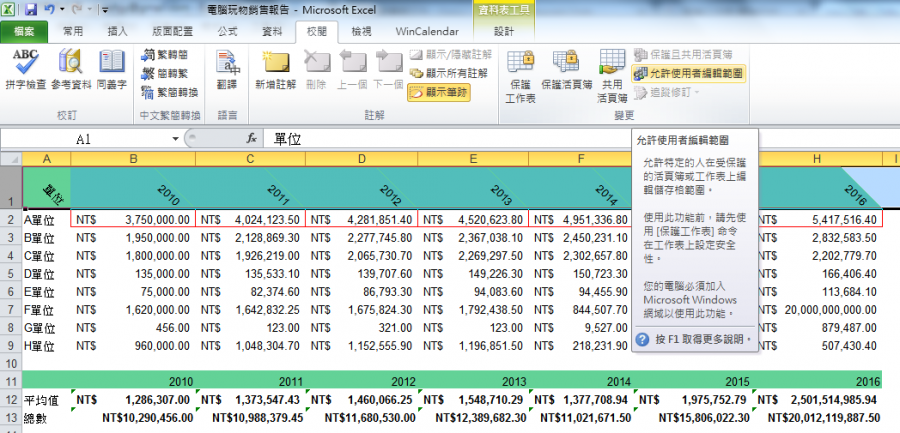
1、Excel的功能介紹
Excel 是一款功能強大的數據處理工具,能夠幫助你快速完成各種數據分析與管理任務。它提供了多樣化的功能,例如:
- 數據輸入與整理:你可以輕鬆輸入大量數據,並透過排序、篩選等功能快速整理資料。
- 公式與函數:內建多種公式與函數,讓你能進行複雜的計算,例如財務分析或統計運算。
- 圖表製作:透過直觀的圖表功能,將數據轉化為易於理解的視覺化資訊。
2、表格的結構與組成
Excel 表格的結構主要由工作簿、工作表和儲存格組成。
- 工作簿:是 Excel 文件的總體容器,包含多個工作表。
- 工作表:每個工作表由行與列構成,形成一個網格狀的數據區域。
- 儲存格:行與列的交叉點即為儲存格,用於存放數據或公式。
二、傳統Excel表格製作存在的問題
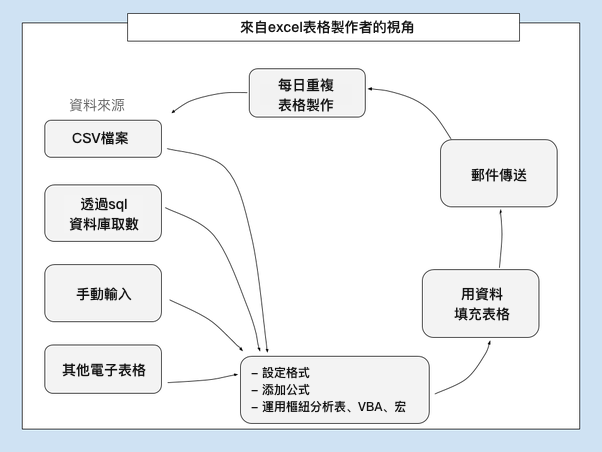
1、過度依賴手工操作
在傳統的Excel表格製作中,手工操作佔據了大量時間與精力。你可能需要逐一輸入數據、手動調整格式,甚至在數據更新時重新整理整個表格。這種方式不僅耗時,還容易因為操作失誤導致數據錯誤或遺漏。
在excel中,為了提高報告效率,你必須將這個過程分解成更小的易於管理的步驟。取數、建立和設定表格格式、添加公式、運用樞紐分析表、VBA、宏,用資料填充表格、製作完成後,導出並用郵件發送給領導。每日每月重複相同工作。
2、函數使用局限
許多人在使用Excel時,僅停留於基本函數的應用,例如SUM、AVERAGE等。這種局限性可能讓你無法處理更複雜的業務邏輯。例如,當你需要進行多條件篩選或動態數據分析時,傳統函數可能顯得力不從心。
學習進階函數如INDEX、MATCH或使用陣列公式,能讓你輕鬆解決這些問題。這些工具不僅能提升數據處理的靈活性,還能幫助你快速完成複雜計算,讓表格更具智能化。
3、圖表展示不靈活
傳統Excel圖表的設計往往過於靜態,無法滿足動態數據展示的需求。例如,當數據更新時,你可能需要手動調整圖表,這不僅耗時,還容易出現錯誤。
透過學習動態圖表技術,你可以實現數據的即時互動。例如,使用切片器(Slicer)或數據驗證功能,讓圖表能根據篩選條件自動更新。這種方式不僅提升了圖表的靈活性,還能讓你更直觀地展示數據趨勢,幫助決策者快速掌握關鍵資訊。
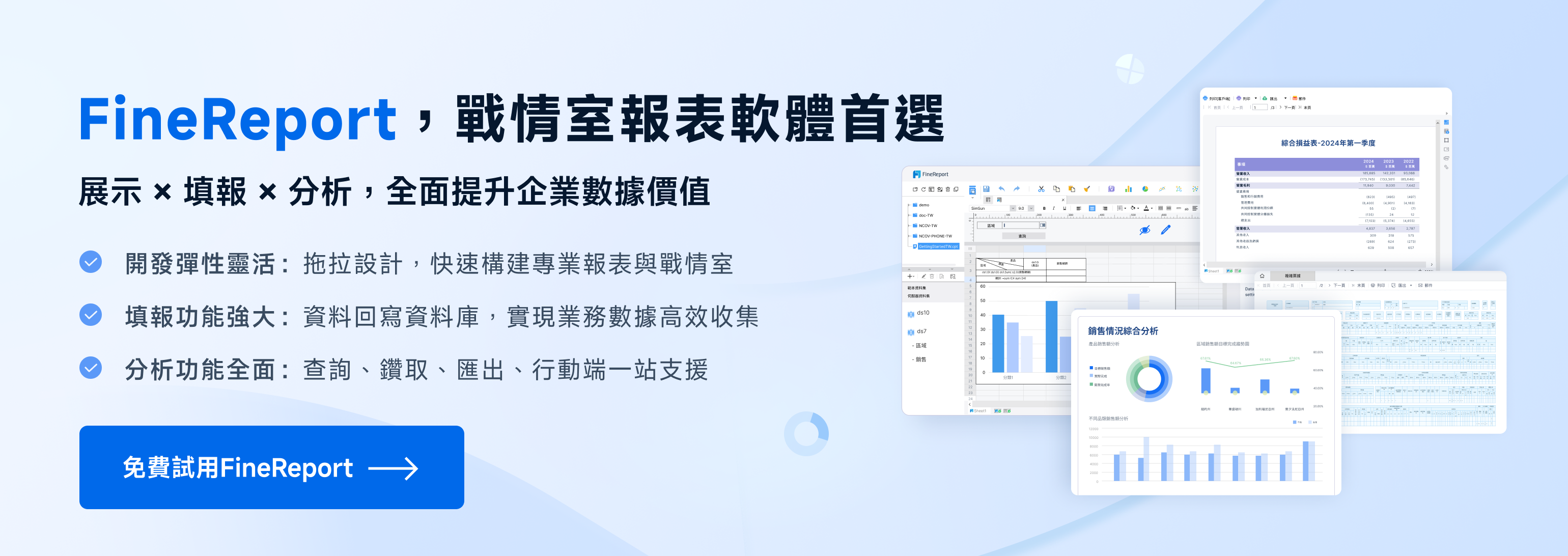
三、進階Excel技巧與動態圖表實戰指南
1、DAX函數解決複雜業務邏輯計算
DAX(Data Analysis Expressions)函數是進階Excel技術中的核心工具之一,主要用於Excel等工具處理複雜的資料分析任務,能輕鬆解決普通Excel公式搞不定的難題。
高階技巧
- 上下文轉換:DAX函數能夠自動辨識資料透視表的行列維度,根據不同的情境環境進行精確計算。
- 變數體系:透過VAR關鍵字建構變數體系,使計算公式的可讀性大大增強,方便理解與維護。
- 時間智能:利用DAX函數可快速實現MTD(本月至今)、QTD(本季至今)、YTD(本年至今)等複雜時間維度的計算。原本需要20個輔助列才能完成的季累計年比計算,使用DAX函數後,只要1個度量值就能自動適應所有維度。
案例實戰-銷售動態分析模型
當其他同事還在使用SUMIFS函數進行簡單同比分析時,掌握DAX函數的你已經建構了完善的時間智慧系統。以下是DAX函數計算公式及應用場景,綜合多個權威教學與多年實戰案例經驗總結而成:
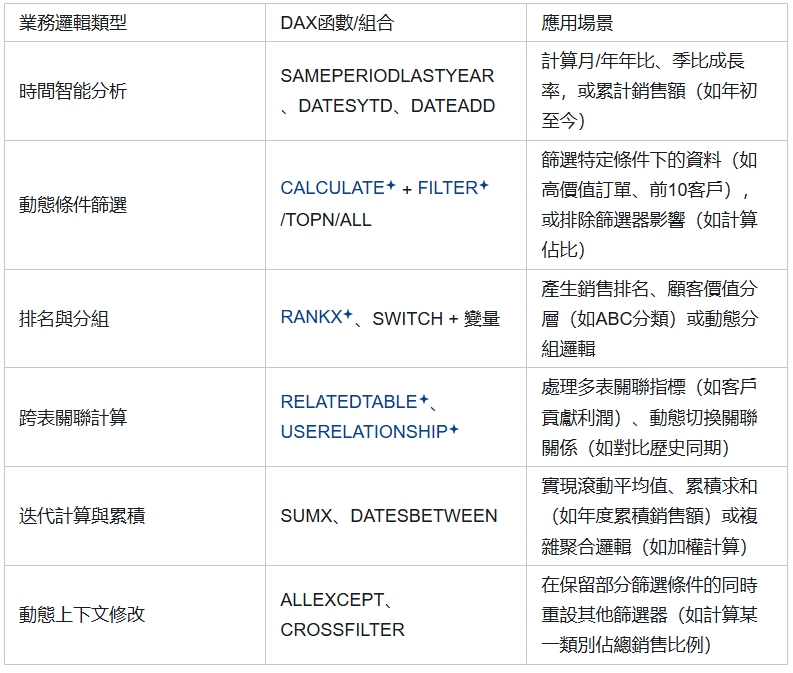
2、動態圖表實現數據互動性
動態圖表是進階Excel技術中的另一個亮點。就是透過點擊、篩選或選擇不同的選項(例如時間範圍、產品類別等),圖表內容會立刻跟著變化,像會動的資料圖一樣幫你靈活分析不同維度的資料訊息,切換成不同的形式。
高階技巧
(1)動態資料來源設定
利用OFFSET + MATCH組合拳頭設定動態資料來源。搭配切片器,實現選擇任意產品,自動展示產品近期銷售趨勢及競品對比。
(2)互動式儀錶板搭建
使用地圖展示區域分佈,直觀呈現資料的地域特徵;透過連動長條圖顯示品類結構,進一步細化資料展示;動態明細表雙擊下鑽,方便使用者深入分析具體資料。形成宏觀層展示、中觀層連動、微觀層下鑽的互動式儀錶板搭建。
(3)智慧預警系統構建
結合DAX計算與條件格式,建構智慧預警系統。例如,透過預警訊號= IF([庫存週轉天數] > 30 && [銷售成長率] < 0.1, "紅色警報", "正常")公式,設定條件格式自動標紅異常儲存格,並在圖表中同步顯示警戒線,及時提醒使用者註意異常資料。
案例實戰-銷售看板
相較於靜態圖表,動態圖表能夠透過動畫過渡、即時更新和互動回饋,把複雜的資料流轉化為具象的演變過程,直觀反映資料波動趨勢。借助一些比較好用的視覺化工具就能輕鬆做出直覺易懂的動態圖表,例如FineReport等能夠拖曳時間滑桿、勾選分類維度,快速識別資料異常值,預測未來走向和趨勢,實現資料的立體透視。
下面這張是用FineReport製作的銷售看板,涵蓋全球銷售額、實時銷售額、訂單數、銷售渠道佔比、地域分佈以及熱銷品類、品牌和產品等信息,作為例子給大家講一下如何製作動態圖表,實現數據可視化展示,搭建交互式儀表板。
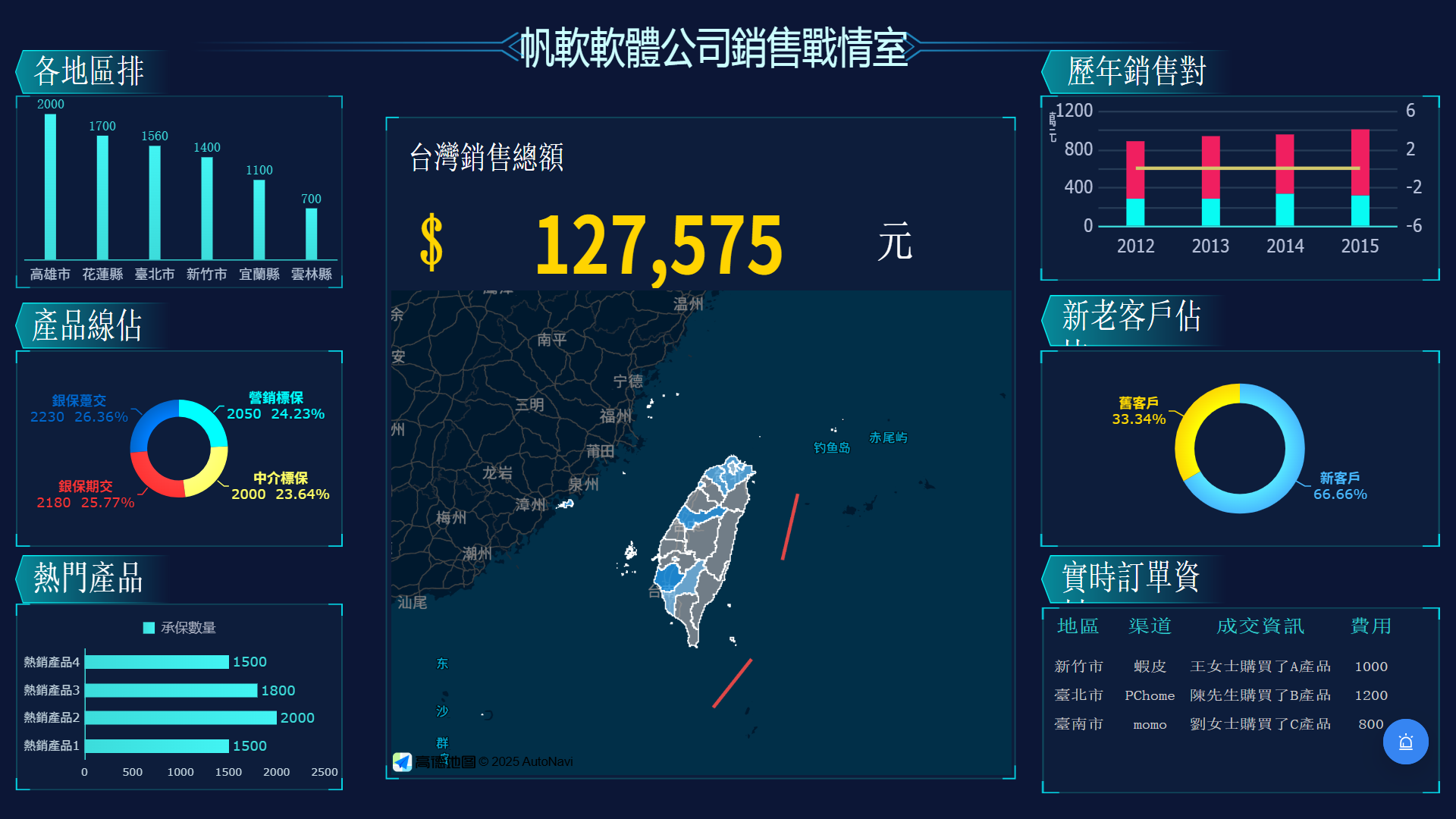
【分析思路】
- 確定核心指標:明確與銷售緊密相關的關鍵指標,如銷售額(包括即時、全球、各地區等)、訂單數(總訂單數、線上訂單數)等,這些指標能直觀反映銷售的整體規模和趨勢。
- 多維度分析:從不同維度剖析銷售數據,包括銷售管道(線上、線下、新零售)、地理(全球不同國家、國內不同省份)、產品(品類、品牌、具體產品)等,全面了解銷售情況,發現優勢與不足。
- 專注於重點數據:聚焦大額訂單這類高價值數據,分析高價值客戶的購買行為,挖掘潛在商機;同時留意即時銷售額的變化,及時掌握銷售動態。
- 數據視覺化:選擇合適的視覺化圖表來展示數據,例如長條圖呈現全球銷售額對比,圓餅圖展示通路銷售佔比,地圖呈現地理銷售額分佈等,使數據更直觀易懂。
【操作過程】
- 資料準備:將銷售相關的數據,如訂單資料、產品資訊、客戶資訊等,透過FineReport支援的資料來源連線方式(如資料庫直連、Excel匯入等)匯入系統。利用FineReport的資料處理功能,將導入的資料清洗,例如移除重複值、處理缺失值、統一資料格式等;同時,將不同來源的資料整合,確保資料的一致性與完整性。
- 創建可視化組件:指標卡、餅圖、地圖等
- 儀表板搭建:將已建立好的各個元件拖曳到儀表板中,依照合理的佈局進行排列。新增互動功能,如篩選器,方便依不同條件篩選資料;設定圖表之間的連動,同步更新顯示對應的資料。
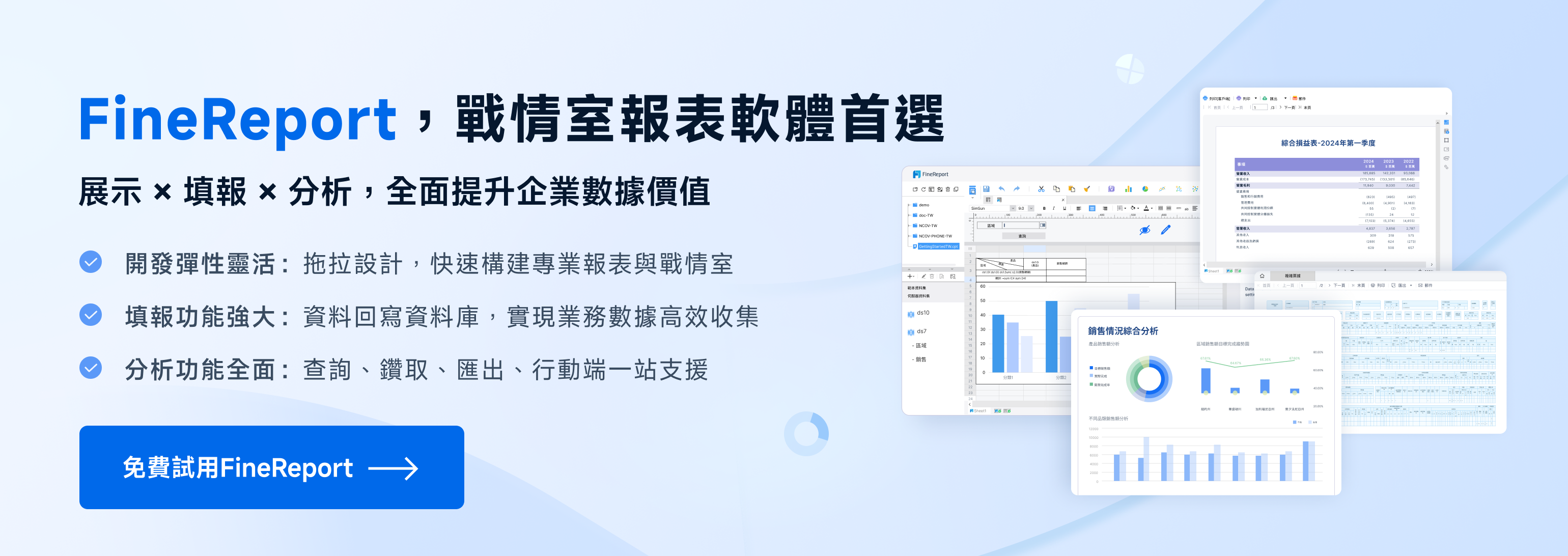
四、常見錯誤與解決方案
1、避免公式過度嵌套與硬編碼
在Excel中,公式過度嵌套與硬編碼是常見的錯誤。這些問題會降低表格的可讀性與維護性,甚至影響模型效能。當公式過於複雜時,你可能會發現很難理解或修改,特別是在處理大型數據時。
為了避免這些問題,你可以採取以下方法:
- 逐步計算:使用
VAR變數將公式分解為多個步驟,提升公式的可讀性。例如,將複雜的計算分成幾個簡單的部分,逐步完成。 - 參數表驅動計算:避免直接在公式中硬編碼數值,改用參數表來管理計算邏輯。這樣可以讓模型更具彈性,方便未來的修改與擴展。
- 效能分析工具:利用FineReport等工具檢測公式的效能瓶頸,並優化運算邏輯。例如,分析哪些公式耗時較多,然後進行調整以提升效率。
2、理解上下文轉換以確保計算準確
上下文轉換是進階Excel技術中的重要概念,特別是在使用DAX函數時。上下文分為行上下文與篩選上下文,這兩者會影響公式的計算結果。如果你不了解上下文的運作方式,可能會導致計算錯誤或結果不符合預期。
例如,當你使用CALCULATE函數時,篩選上下文會改變數據的範圍,進而影響計算結果。為了確保準確性,你需要:
- 熟悉上下文的概念:了解行上下文與篩選上下文的差異,並學會如何在公式中控制它們。
- 使用測試工具:透過FineReport的公式分析功能,檢查上下文的變化情況,確保計算邏輯正確。
- 逐步驗證公式:在設計公式時,逐步測試每個部分的結果,確保上下文的轉換符合預期。
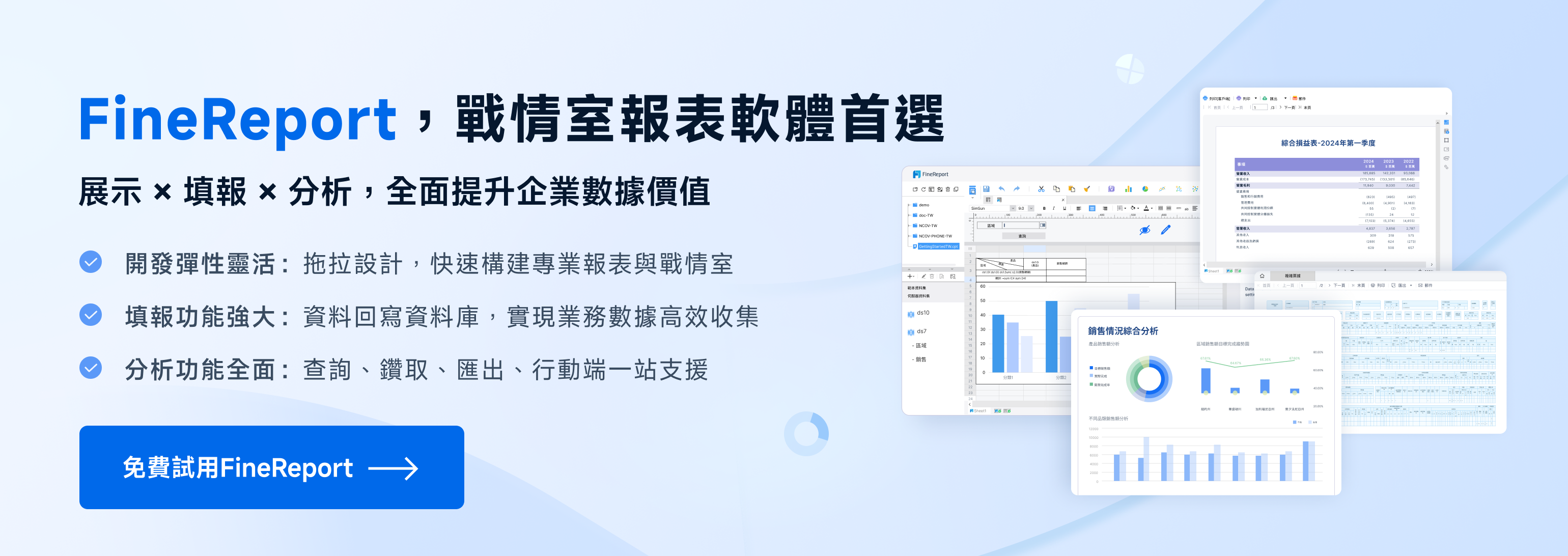
3、提升模型效能與避免靜態思維
靜態思維是Excel使用者常見的問題之一。當你僅依賴靜態數據或手動更新表格時,模型的效能與靈活性會大幅降低。進階Excel技術強調動態與自動化,這能讓你的數據處理更加高效。
以下是提升模型效能的幾個實用技巧:
- 動態數據來源:使用FineReport連接外部數據來源,實現自動更新。例如,將銷售數據與ERP系統連接,確保數據的即時性。
- 減少重複計算:在模型中避免不必要的重複計算,將常用的計算結果儲存為變數或中間表,提升運算速度。
- 優化數據結構:確保數據表的設計符合正規化原則,減少冗餘數據,並提升查詢效能。
透過這些方法,你可以打造高效且靈活的Excel模型,避免因靜態思維而限制數據分析的潛力。
高效製作Excel表格的關鍵在於掌握基礎概念與進階技巧。你需要熟悉公式與函數的應用,並靈活運用動態圖表來提升數據展示的互動性。此外,避免公式過度嵌套與硬編碼,能讓表格更易於維護與擴展。
免費資源下載






